So beheben Sie den Papierkorbzuordnungsfehler in Windows 10
Jeden Tag arbeiten wir an etwas auf unseren Systemen und löschen dann weiterhin Dateien, Ordner oder Apps, sobald unsere Aufgabe abgeschlossen ist. Alle diese gelöschten Elemente werden in den Papierkorb verschoben. Von dort aus können wir sie dauerhaft löschen oder bei Bedarf später wiederherstellen. Der Papierkorb ist möglicherweise eine der am meisten als selbstverständlich vorausgesetzten Windows-Funktionen.
Selbst der Papierkorb kann jedoch plötzlich einen Fehler auslösen, wenn Sie versuchen, ihn zu öffnen. Beispielsweise wird möglicherweise ein Fehler angezeigt: „ Dieser Datei ist kein Programm zum Ausführen dieser Aktion zugeordnet. Bitte installieren Sie eine Programm oder, falls bereits installiert, eine Zuordnung im Steuerelement Standardprogramme erstellen Panel . '
Die gute Nachricht ist jedoch, dass dies behoben werden kann. Mal sehen, wie.
Methode 1: Löschen aller Dateien aus dem Papierkorb
Das erste, was Sie tun können, ist, alle Dateien aus dem zu löschen Papierkorb dauerhaft und prüfen Sie, ob der Fehler behoben ist. Das Problem kann manchmal aufgrund der Dateien in der Papierkorb Daher wird empfohlen, die gelöschten Dateien dauerhaft aus dem Bin zu löschen.
Öffnen Sie einfach die Papierkorb (wenn es geöffnet wird), und wählen Sie entweder alle Dateien manuell aus oder drücken Sie Strg + A. Drücken Sie die Tasten auf Ihrer Tastatur, um alle Dateien gleichzeitig auszuwählen, und drücken Sie Löschen . Klicken Sie in der Eingabeaufforderung auf Ja um alle Dateien dauerhaft zu löschen.

Der Fehler sollte jetzt behoben sein. Wenn der Fehler weiterhin besteht, versuchen Sie es mit der zweiten Methode.
Methode 2: Installieren Sie die neuesten Updates
Der Papierkorbfehler kann häufig darauf zurückzuführen sein, dass Sie die Installation des neuesten Windows-Updates verpasst haben. Aus diesem Grund können auf Ihrem System viele Probleme auftreten. Eines davon ist der Fehler, wenn Sie versuchen, auf den Papierkorb zuzugreifen. Das Beste, was Sie tun können, um sich von diesen Problemen fernzuhalten, ist, Windows 10 zu aktualisieren, sobald das Update verfügbar ist.
Um zu überprüfen, ob Sie ein Update verpasst haben, können Sie manuell nach Updates suchen.
Schritt 1: Geh das Start Klicken Sie auf Ihrem Desktop auf und klicken Sie auf die Einstellungen im Kontextmenü über dem Leistung Möglichkeit.

Schritt 2: In dem die Einstellungen Fenster, klicken Sie auf Update & Sicherheit .

Schritt 3: Gehen Sie als Nächstes zur rechten Seite des Fensters und unter Windows Update Klicken Sie auf den Abschnitt Auf Updates prüfen Taste.

Schritt 4: Jetzt wird nach den Updates gesucht. Wenn Updates verfügbar sind, lädt Windows diese automatisch im Hintergrund herunter.

Sobald der Download abgeschlossen ist, müssen Sie Ihren PC neu starten, damit die Updates installiert werden können. Jetzt können Sie überprüfen, ob der Fehler weiterhin angezeigt wird. Versuchen Sie es mit der dritten Methode.
Methode 3: Führen Sie einen vollständigen PC-Scan durch
Der Fehler kann auch durch eine Malware verursacht werden, die möglicherweise Ihr System infiziert hat. Eine schädliche Software kann Ihr System diskret beeinträchtigen, die Einstellungen ändern und somit bestimmte Windows-Funktionen beschädigen. Hier können Sie am besten einen vollständigen PC-Scan durchführen. Ein vollständiger PC-Scan dauert einige Stunden. Seien Sie also geduldig.
Sie können jede vertrauenswürdige Antivirensoftware eines Drittanbieters verwenden und einen vollständigen Scan ausführen. Sobald Malware erkannt wird, wird auch Ihr System unter Quarantäne gestellt. Wenn dies nicht funktioniert, versuchen Sie es mit der 4. Methode.
Methode 4: Verwenden von Powershell
Schritt 1: Gehe zum Start Schaltfläche auf Ihrem Desktop und geben Sie ein Power Shell im Suchfeld. Klicken Sie mit der rechten Maustaste auf das Ergebnis ( Windows Powershell ) und wählen Sie Als Administrator ausführen öffnen Power Shell im Admin-Modus.

Schritt 2: In dem Power Shell Fenster, führen Sie den folgenden Befehl aus und drücken Sie Eingeben ::
rd /s /q C:$Recycle.bin

Schritt 3: Als nächstes müssen Sie bestätigen, ob Sie mit dem Entfernen fortfahren möchten. Art Y. bestätigen.
Dadurch wird das Papierkorbverzeichnis entfernt und automatisch ein neuer Papierkorb erstellt. Der Fehler sollte nicht mehr auftreten. Wenn Sie dies dennoch tun, befolgen Sie die 5. Methode.
*Hinweis - Sie können auch verwenden Eingabeaufforderung im Admin-Modus statt Power Shell um diesen Befehl auszuführen.
Methode 5: Verwenden der Eingabeaufforderung
Lösung 1: Durch Ausführen von SFC / SCANNOW
SFC / Scannow Es ist bekannt, dass der Befehl alle beschädigten Installationen behebt, die möglicherweise der Grund für Ihren Befehl sind Papierkorb Error.
Schritt 1: Gehe zum Start Schaltfläche auf Ihrem Desktop und geben Sie ein Eingabeaufforderung im Suchfeld. Klicken Sie mit der rechten Maustaste auf das Ergebnis und wählen Sie Als Administrator ausführen öffnen Eingabeaufforderung im Admin-Modus.

Schritt 2: Führen Sie nun den folgenden Befehl in der aus Eingabeaufforderung und getroffen Eingeben ::
sfc /scannow

Warten Sie, bis der Scanvorgang abgeschlossen ist, da dies einige Zeit dauert. Sobald der Scan beendet ist, schließen Sie die Eingabeaufforderung Fenster und überprüfen Sie, ob das Problem behoben ist. Wenn nein, folgen Sie der 2. Lösung mit Eingabeaufforderung .
Lösung 2: Durch Ausführen eines DISM-Scans
Schritt 1: Folgen Schritt 1 von Lösung 1 oben zu öffnen Eingabeaufforderung mit Administratorrechten. Führen Sie nun den folgenden Befehl in der aus Eingabeaufforderung Fenster und schlagen Eingeben ::
DISM /Online /Cleanup-Image /RestoreHealth

Das DISM Der Scan dauert auch länger als der sfc / scannow Warten Sie also, bis der Scan abgeschlossen ist. Sobald beide Scans abgeschlossen sind, sollte der Fehler behoben sein. Sie können auch festlegen, dass beide Scans erneut ausgeführt werden, wenn sie zuvor fehlgeschlagen sind.
Wenn sich Ihr Problem dadurch nicht beheben lässt, versuchen Sie es mit der 6. Methode.
Methode 6: Durch Entfernen und Hinzufügen des Papierkorbsymbols
Schritt 1: Gehen Sie zu Ihrem Desktop und klicken Sie mit der rechten Maustaste auf einen leeren Bereich. Wählen Personifizieren aus dem Kontextmenü.

Schritt 2: In dem die Einstellungen Fenster, klicken Sie auf Themen auf der linken Seite. Scrollen Sie nun auf der rechten Seite nach unten zu Verwandte Einstellungen Abschnitt und klicken Sie auf Desktop-Symboleinstellungen .

Schritt 3 : In dem Desktop-Symboleinstellungen Deaktivieren Sie im Dialogfeld das Kontrollkästchen neben Papierkorb .
Drücken Sie Anwenden und dann OK um die Änderungen zu speichern und zu beenden.
Dadurch wird das entfernt Papierkorb Symbol vom Desktop.

Schritt 4: Gehen Sie jetzt zurück zum Desktop-Symboleinstellungen Dialogfeld erneut nach dem Schritt 1 und Schritt 2 wie oben.
Aktivieren Sie nun das Kontrollkästchen neben Papierkorb . Drücken Sie Anwenden und dann OK um die Änderungen zu speichern und zu beenden.
Dies wird eine frische hinzufügen Papierkorb Symbol wieder auf Ihren Desktop zurück.

Jetzt sollte Ihr Fehler verschwunden sein. Wenn das Problem weiterhin besteht, versuchen Sie es mit der 7. Methode.
Methode 7: Durch Zugriff auf den abgesicherten Modus
Schritt 1: Gehe zum die Einstellungen App und klicken Sie auf Update & Sicherheit wie in der gezeigt Schritt 1 und Schritt im Methode 2 .
Klicken Sie nun auf Wiederherstellung links. Scrollen Sie auf der rechten Seite nach unten zu Fortgeschrittenes Start-up Abschnitt und klicken Sie auf die Jetzt neustarten Taste.

Nach dem Neustart Ihres PCs wird eine Liste mit Optionen angezeigt, aus denen Sie auswählen können. Drücken Sie die richtige Taste, um zur Version im abgesicherten Modus zu gelangen.
Methode 8: Durch Ausführen der Systemwiederherstellung
Schritt 1: Gehe zum Start Schaltfläche auf Ihrem Desktop und geben Sie ein Wiederherstellen im Suchfeld. Klicke auf Einen Wiederherstellungspunkt erstellen .

Schritt 2: In dem Systemeigenschaften Fenster unter dem Systemschutz Registerkarte, gehen Sie zu Systemwiederherstellung Abschnitt und klicken Sie auf die Systemwiederherstellung Taste.
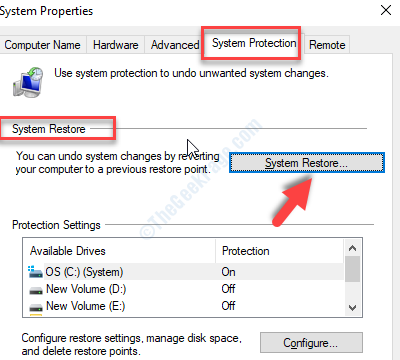
Schritt 3: In dem Systemwiederherstellung Fenster, klicken Sie auf Nächster .

Schritt 4: Wählen Sie als Nächstes den aufgelisteten Wiederherstellungspunkt aus und klicken Sie auf Nächster .

Befolgen Sie anschließend die Anweisungen auf jedem Bildschirm, um den Systemwiederherstellungsprozess abzuschließen.
Das ist alles. Sie können sicher sein, dass jeder dieser Schritte Ihr Problem mit dem Papierkorb sicher lösen wird.
Für dich empfohlen:- Behebung des internen Fehlers des Video Schedulers unter Windows 10 [Gelöst]
- Fix C: Windows System32 config systemprofile Desktop ist nicht verfügbar Fehler in Windows 10
- Beste Lösung: Autorun.dll-Fehler in Windows 10
- So beheben Sie den Update-Fehlercode: 0x80010108 in Windows 10
- Behebung des Dateitypzuordnungsfehlers in Windows 10
- So beheben Sie beschädigten Papierkorb in Windows 10